宽带断开后怎么恢复连接网络 电脑网络连接断开后如何重新连接
更新时间:2024-01-14 10:02:21作者:xiaoliu
在现代社会中网络已经成为人们生活中不可或缺的一部分,有时候我们可能会遇到宽带断开的情况,这时候就需要知道如何恢复网络连接。当电脑网络连接断开后,重新连接网络是我们需要解决的问题之一。不论是通过有线连接还是无线连接,了解一些简单的步骤和方法,可以帮助我们迅速恢复网络连接,继续享受互联网带来的便利和乐趣。接下来让我们一起探讨一下宽带断开后如何重新连接网络的方法。
操作方法:
1.在桌面右下角可以看到网络为连接状态的电脑小图标。
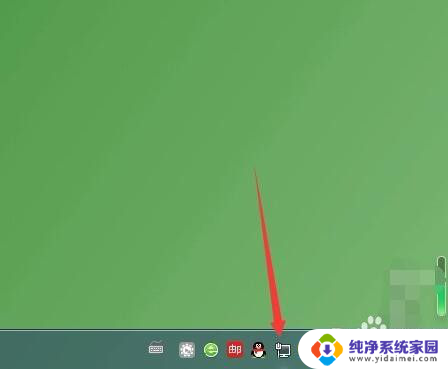
2.鼠标左键点一下电脑小图标,点击打开网络和共享中心。
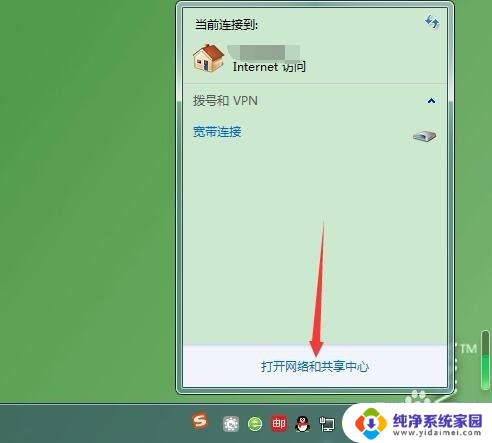
3.在查看活动网络下,右侧点击本地连接。
提示:无线网络连接点无线连接。
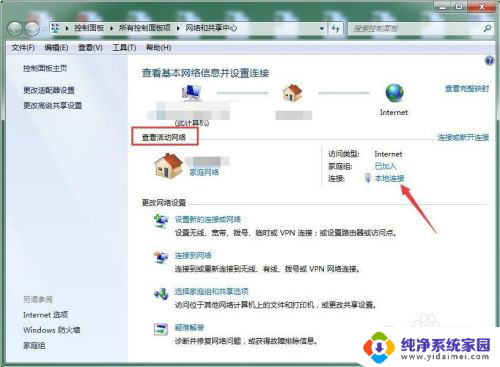
4.连接状态窗口点禁用。
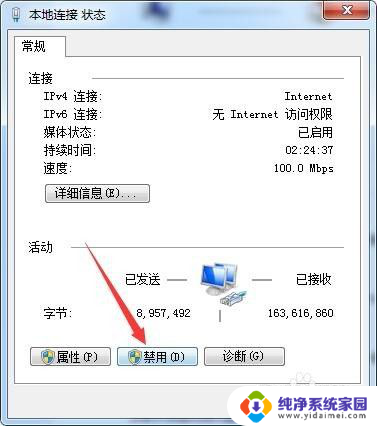
5.禁用之后电脑桌面右下角的电脑小图标显示红色叉号状态即成功关闭网络连接。
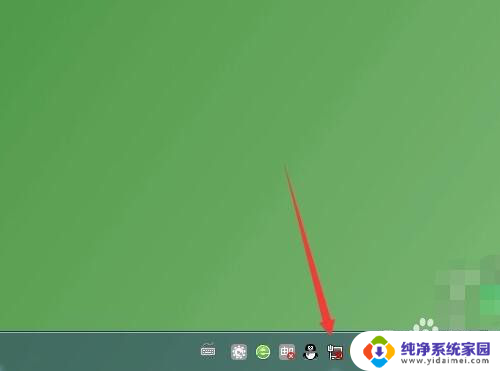
6.开启方法还是要先进入网络和共享中心,左侧点更改适配器设置。
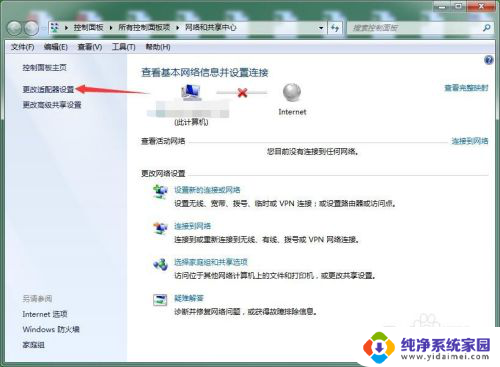
7.查看本地连接或无线连接为已禁用状态,双击可恢复启用。
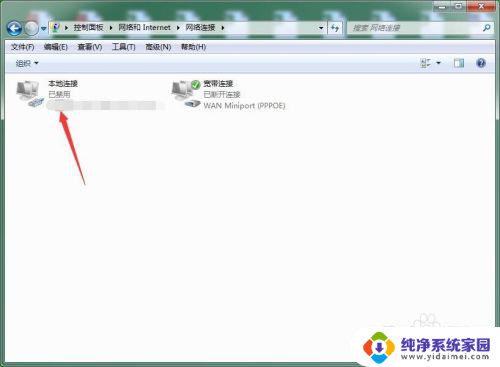
8.双击后等待几秒钟即可完成切换,变为已启用之后查看桌面右下角的电脑小图标红色叉号会消失。
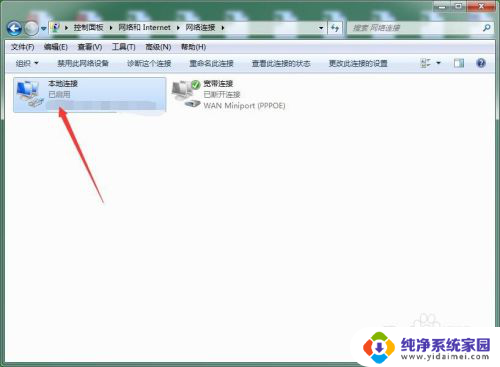
以上是有关如何在宽带断开后恢复网络连接的全部内容,如果有任何疑问,请按照小编的方法进行操作,希望这能帮助到大家。
宽带断开后怎么恢复连接网络 电脑网络连接断开后如何重新连接相关教程
- 电脑断网了怎么连接无线网 断开网络连接后如何重新连接
- 宽带连接已断开怎么办? 宽带连接断开后如何重新连接
- 网络断开后如何重新连接 如何不拔网线断开网络
- 网络连接断开了怎么连接 电脑网络本地连接如何断开
- 小度网络断开怎么连接 小度如何重新连接网络
- 如何重新连接airpods airpods断开连接后怎么重新连接
- 路由器重置后如何恢复网络连接 路由器重置后怎样才能恢复网络连接
- 宽带网络怎么连接电脑 台式电脑连接宽带网络步骤
- 电脑台式机怎么连接网络 台式电脑连接宽带网络的步骤
- 台式机如何设置网络连接 台式电脑连接宽带网络步骤
- 笔记本开机按f1才能开机 电脑每次启动都要按F1怎么解决
- 电脑打印机怎么设置默认打印机 怎么在电脑上设置默认打印机
- windows取消pin登录 如何关闭Windows 10开机PIN码
- 刚刚删除的应用怎么恢复 安卓手机卸载应用后怎么恢复
- word用户名怎么改 Word用户名怎么改
- 电脑宽带错误651是怎么回事 宽带连接出现651错误怎么办